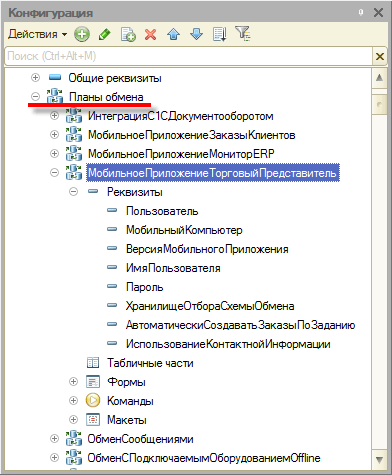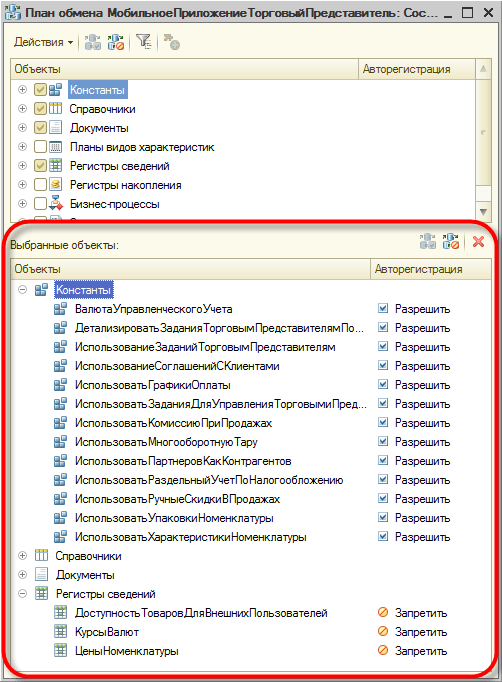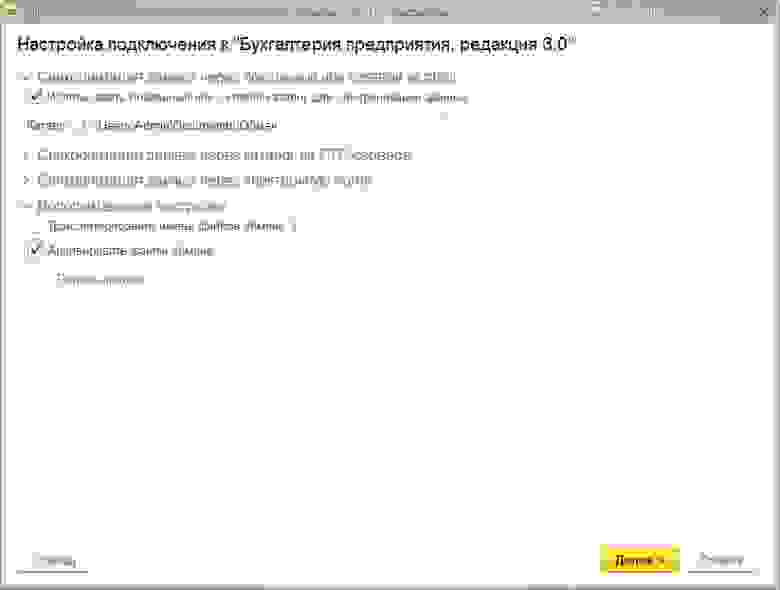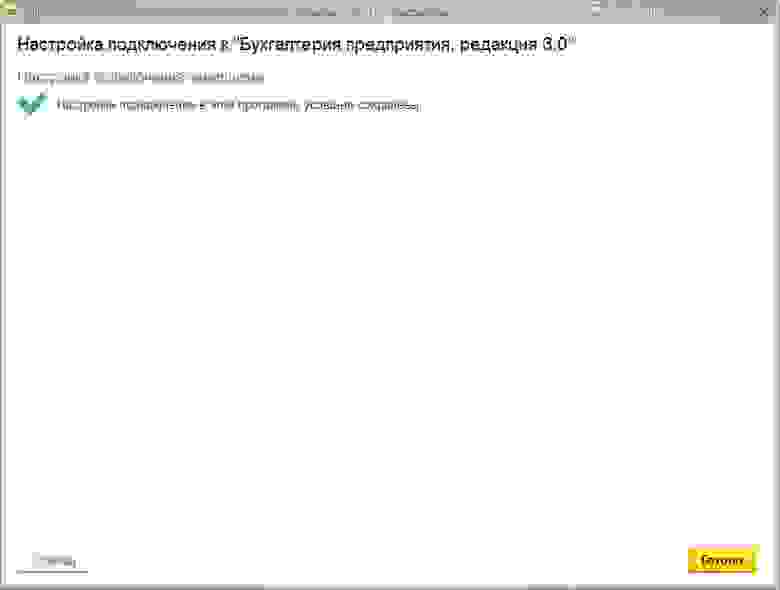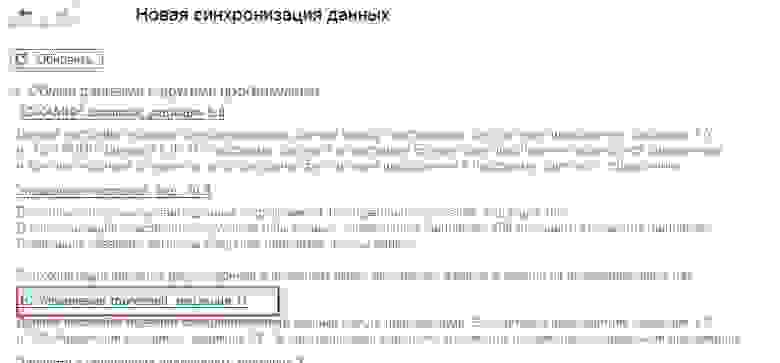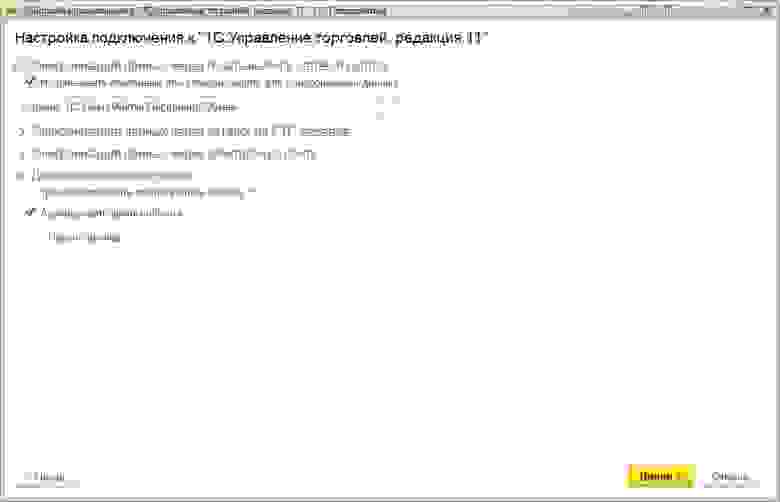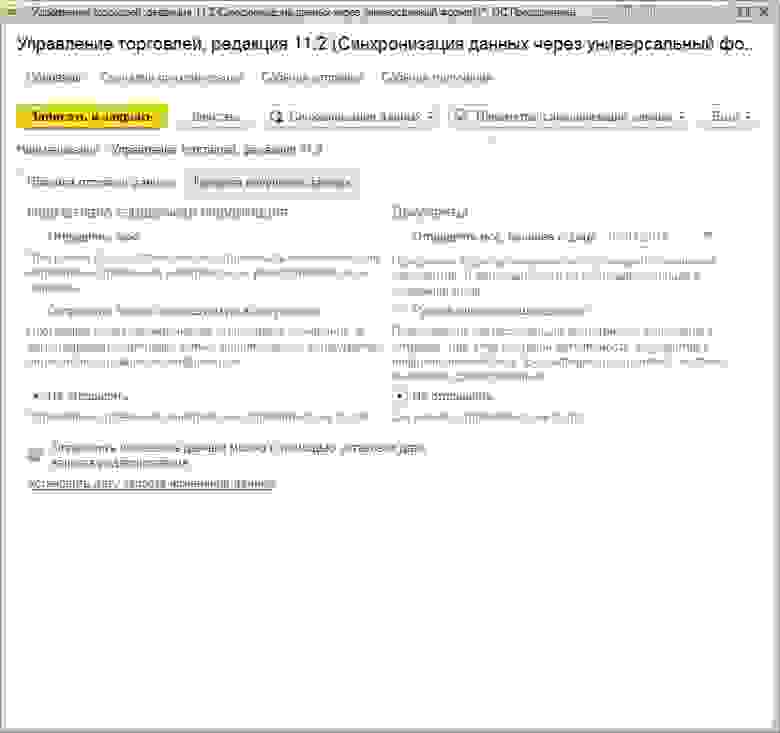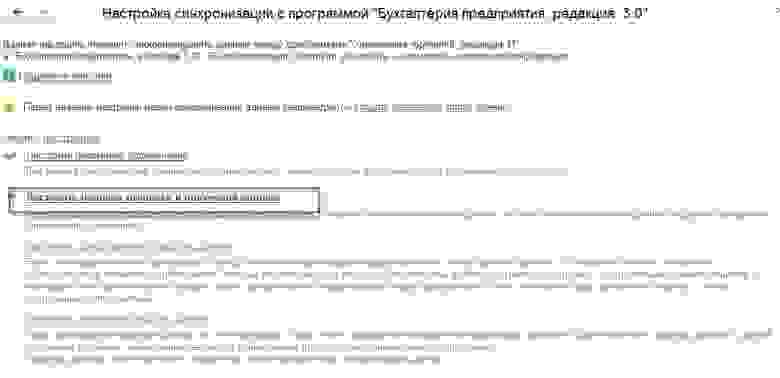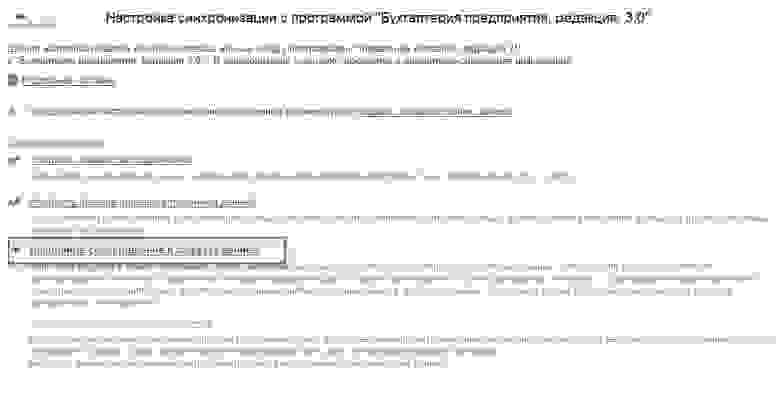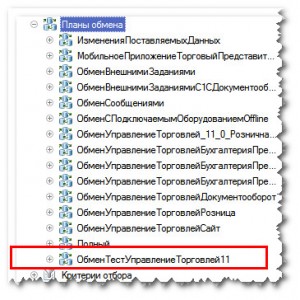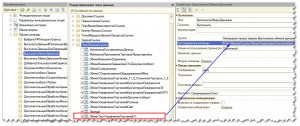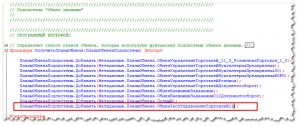- План обмена
- Назначение
- Механизмы, реализуемые планом обмена
- Пошаговая инструкция настройки обмена через файл между 1С: Управление торговлей 11 и 1С: Бухгалтерия 3.0
- ШАГ 1. Настройка в УТ
- ШАГ 2. Настройка в Бухгалтерии
- ШАГ 3. Окончание настройки в УТ
- Настройка нового обмена в конфигурации «Управление торговлей 11»
План обмена
План обмена содержит информацию об узлах, которые могут участвовать в обмене данными, определяет состав данных, которыми будет производиться обмен, и указывает, следует ли задействовать механизм распределенной информационной базы при обмене.
В одном прикладном решении может существовать несколько планов обмена, каждый из которых может описывать свой порядок обмена данными. Например, если выполняется обмен данными с удаленными складами и удаленными офисами, то, скорее всего, будет существовать два плана обмена (один для обмена со складами, другой — для офисов), поскольку состав данных, которыми производится обмен со складами, будет значительно «уже», чем состав данных, предназначенных для обмена с офисами.
Назначение
В плане обмена хранится список узлов, — участников обмена в распределенной информационной системе. В качестве узлов могут выступать информационные базы 1С:Предприятия 8, информационные базы 1С:Предприятия 7.7 или другие информационные системы, не основанные на 1С:Предприятии.
Для каждого узла можно задать код, наименование и необходимый перечень реквизитов, описывающих узел. Узел может иметь также несколько подчиненных табличных частей для хранения информации, связанной с этим узлом, несколько форм, для отображения информации, содержащейся в плане обмена, и т. д. Например, структура плана обмена МобильноеПриложениеТорговыйПредставитель может выглядеть следующим образом:
При создании плана обмена существует возможность указать, будет ли он задействовать механизмы распределенной информационной базы или нет.
Также в плане обмена указывается состав данных, которыми предполагается вести обмен:
Для каждого из объектов прикладного решения, которые могут участвовать в обмене, задается режим регистрации их изменений. Если разрешена авторегистрация, то система сама отслеживает выполняемые изменения, и формирует набор данных, которыми нужно обменяться. Если же разработчик запрещает авторегистрацию изменений, — он должен, средствами встроенного языка, самостоятельно выполнять регистрацию нужных ему изменений.
Механизмы, реализуемые планом обмена
- Механизм распределенных информационных баз
Позволяет создавать в рамках конкретного плана обмена распределенную информационную базу. Распределенная информационная база представляет собой иерархическую структуру, состоящую из отдельных информационных баз 1С:Предприятия — узлов распределенной информационной базы, между которыми организован обмен данными с целью синхронизации конфигурации и данных. Подробнее…
Служба регистрации изменений
Суть регистрации изменений состоит в том, чтобы иметь перечень измененных элементов данных которые должны быть переданы в очередном сообщении тому или иному узлу, с которым производится обмен данными. При каждом изменении данных регистрируется, что имеются изменения, которые предстоит передать во все узлы, с которыми поддерживается обмен этими данными. При получении подтверждения приема сообщения, в котором были отправлены изменения, записи регистрации изменений должны быть удалены. Подробнее…
С точки зрения плана обмена, между узлами происходит обмен сообщениями. Каждое сообщение содержит изменения данных, изменения конфигурации (если это распределенная информационная база) и ряд служебной информации. Каждое сообщение точно ассоциировано с планом обмена, имеет уникальный номер и имеет одного отправителя и одного получателя. Подробнее…
Источник
Пошаговая инструкция настройки обмена через файл между 1С: Управление торговлей 11 и 1С: Бухгалтерия 3.0
Задача: требуется настроить обмен данными через файл из 1С: Управление торговлей 11 (далее УТ) в 1С: Бухгалтерия 3.0 (далее Бухгалтерия).
- платформа 1С: Предприятие 8.3 (8.3.13.1690),
- конфигурация Управление торговлей, редакция 11 (11.4.7.150),
- конфигурация Бухгалтерия предприятия (базовая), редакция 3.0 (3.0.72.72)
- режим Файловый (без сжатия).
Весь процесс настройки начинается в УТ. Общая схема настройки синхронизации включает следующие этапы.
- настроить параметры подключения.
II Этапы в Бухгалтерии:
- настроить параметры подключения,
- настроить правила отправки и получения данных,
- выполнить начальную выгрузку данных.
III Этапы в УТ (продолжение):
- настроить правила отправки и получения данных,
- выполнить сопоставление и загрузку данных,
- выполнить начальную выгрузку данных.
ШАГ 1. Настройка в УТ
Переходим в раздел «НСИ и администрирование» и выбираем пункт «Синхронизация данных». Обязательно должен быть указан префикс информационной базы. В нашем случае это «ЦБ».
Устанавливаем флаг «Синхронизация данных» и переходим по ссылке «Настройки синхронизации данных». Нажимаем кнопку «Новая синхронизация данных». В открывшемся окне выбираем конфигурацию, с которой будем настраивать обмен. В нашем случае это «Бухгалтерия предприятия, редакция 3.0».
Откроется окно настройки синхронизации. Выберем пункт «Настроить параметры подключения».
Так как обмен будет настраивать через файл, то выбираем пункт «синхронизация данных через файл, без подключения к другой программе».
Далее укажем каталог и настроим архивацию файлов.
Далее укажем префикс базы бухгалтерии и название файла с настройками синхронизации.
Обратите внимание: если указать префикс, по которому уже есть обмен, то будет ошибка, программа предложит указать уникальный код. Нажимаем «Далее» и на этом заканчивается первый шаг настройки.
В результате у нас появится два файла в указанной папке: файл с данными (Message_ЦБ_БП.zip) и файл с настройками обмена (Синхронизация данных через универсальный формат.xml). Обратите внимание: если в УТ попробовать перейти к этапу «Настроить правила отправки и получения данных», то будет ошибка.
ШАГ 2. Настройка в Бухгалтерии
Перед настройкой синхронизации в Бухгалтерии нам понадобятся два файла, созданных на предыдущем шаге. Разместим файлы Message_ЦБ_БП.zip и Синхронизация данных через универсальный формат.xml в любую папку на компьютере с базой Бухгалтерии. Внимание: если Бухгалтерия находится на одном компьютере с УТ, то ничего переносить не нужно. Будем использовать ту же папку, что и для УТ.
Сначала перейдем в раздел «Администрирование» и выберем пункт «Синхронизация данных». В открывшемся окне проверим, чтобы префикс указанной базы совпадал с префиксом, который мы указали на первом шаге.
Устанавливаем флаг «Синхронизация данных» и переходим по ссылке «Настройки синхронизации данных». Нажимаем кнопку «Новая синхронизация данных». В открывшемся окне выбираем конфигурацию, с которой будет настроен обмен. В нашем случае это «1С: Управление торговлей, редакция 11».
Откроется окно настройки синхронизации. Выберем пункт «Настроить параметры подключения».
Так как обмен настраиваем через файл, то выбираем пункт «синхронизация данных через файл, без подключения к другой программе». На Шаге 1 мы уже создали файл с настройками обмена Синхронизация данных через универсальный формат.xml, поэтому выберем его. Если был создан другой каталог и туда скопировали файл с настройками обмена, то выбираем его.
Далее укажем каталог и настроим архивацию файлов. В данном случае каталог может быть тот же самый или тот, в который перенесли два файла.
Далее проверяем настройки префиксов и на этом настройка параметров подключения в Бухгалтерии завершена.
Далее переходим к следующему этапу «Настройка правил отправки и получения данных».
Так как задачи выгрузки из Бухгалтерии у нас нет, то в настройках отправки данных укажем «не отправлять».
В настройках получения данных укажем типовые настройки. При необходимости можно указать свои настройки.
Нажимаем «Записать и закрыть». Далее переходим к следующему этапу «Выполнить начальную выгрузку данных».
После выполнения операции будет создан в каталоге обмена файл с данными Message_БП_ЦБ.zip. На этом этап настройка обмена в Бухгалтерии закончена.
ШАГ 3. Окончание настройки в УТ
Вернемся в УТ. Если использовался другой каталог, то в папку обмена УТ перенесем файл, созданный на прошлом шаге Message_БП_ЦБ.zip.
Продолжим настройку синхронизации в УТ с этапа «Настроить правила отправки и получения данных».
В настройках обратим внимание на два поля.
1.Отправлять только используемую в документах нормативно-справочную информацию.
2.Отправлять все, начиная с даты. Это поле полезно, так как бывает, что нужно начать синхронизацию с определенного времени. Например, учет в УТ уже был настроен ранее, а в
Бухгалтерии только начинаем вести учет. Тогда нет необходимости переносить все документы из УТ в Бухгалтерию. Или второй случай: нужно поменять настройки обмена, но чтобы они действовали только для документов с определенной даты.
Все остальные поля заполняем в зависимости от учета.
В нашем случае настройка получения данных не требуется. Оставляем ее без изменений.
Нажимаем «Записать и закрыть». Переходим к следующему этапу «Выполнить сопоставление и загрузку данных».
В нашем случае программа ничего загружать не будет и перейдет к следующему этапу.
На последнем этапе «Выполнить начальную выгрузку данных» программа выгрузит данные из УТ в файл Message_ЦБ_БП.zip.
Обратите внимание (для случая с двумя каталогами): полученный файл Message_ЦБ_БП.zip копируем в каталог обмена Бухгалтерии. В Бухгалтерии выполняем синхронизацию. При этом Бухгалтерия сначала загрузит данные из присланного файла Message_ЦБ_БП.zip, потом обновит свой файл выгрузки Message_БП_ЦБ.zip Этот файл выгрузки Message_БП_ЦБ.zip нужно скопировать обратно в каталог обмена УТ и в УТ выполнить синхронизацию. При этом УТ сначала загрузит данные (если они там есть) из файла Message _БП_ЦБ.zip, а потом обновит свой файл выгрузки Message _ЦБ_БП.zip и т.д.
Источник
Настройка нового обмена в конфигурации «Управление торговлей 11»
Приветствую Вас, дорогие друзья.
В сегодняшней статье я хочу описать процесс настройки нового обмена в конфигурации «Управление торговлей 11». Хочу сказать, что данный порядок действий можно отнести ко всем новым конфигурациям, которые основаны на БСП: Управление торговлей 3.0 для РБ, Бухгалтерия предприятия 3.0, Управление небольшой фирмой 1.4.
Все действия будем рассматривать на примере.
Пример.
Необходимо организовать онлайн обмен между конфигурацией «Управление торговлей 11» и базой «Тест».
Приступим к реализации.
1. Создадим новый план обмена «ОбменТестУправлениеТорговлей11».
2. Настраиваем состав плана обмена.
ВАЖНО! Для всех объектов авторегистрация ЗАПРЕЩЕНА. В составе обязательно должен быть регистр сведений «СоответствияОбъектовИнформационныхБаз».
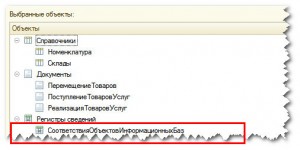
3. Настраиваем модуль менеджера созданного плана обмена «ОбменТестУправлениеТорговлей11» (В модуль менеджера плана обмена
переносим код из плана обмена
«_ДемоОбменСБиблиотекойСтандартныхПодсистем»
демо-базы «БСП 2.1.2» либо если нет «БСП», то из любого подходящего плана обмена УТ 11). Модуль менеджера для нашего тестового плана обмена можно взять здесь.
4. Редактируем общие команды конфигурации. В параметр добавляем созданный план обмена. Необходимо отредактировать следующие команды:
- ВыполнитьОбменДанными
- ВыполнитьОбменДаннымиИнтерактивно
- ОткрытьПравилаКонвертацииОбъектов
- ОткрытьПравилаРегистрацииОбъектов
- ОткрытьСценарииОбменовДанными
- ОткрытьПравилаСинхронизацииДанных (Если такая команда есть, т.к. она добавилась в последних версиях)
- ПерейтиВЖурналРегистрацииСобытийВыгрузкиДанных
- ПерейтиВЖурналРегистрацииСобытийЗагрузкиДанных
- ПолучитьНастройкиОбменаДаннымиДляВторойИнформационнойБазы
5. Добавляем необходимые подписки на события:
- ОбменДаннымиОбменТестУправлениеТорговлей11ЗарегистрироватьИзменение. Данная подписка будет регистрировать изменения справочников. Настройки подписки:
- Источник подписки — справочники, участвующие в обмене.
- Событие — ПередЗаписью.
- Обработчик — обработчик данной подписки необходимо разместить в общем модуле «ОбменДаннымиСобытияУТ» с кодом ОбменДаннымиСобытия.МеханизмРегистрацииОбъектовПередЗаписью(» ОбменТестУправлениеТорговлей11″, Источник, Отказ) .
- ОбменДаннымиОбменТестУправлениеТорговлей11ИзменениеДокумента. Данная подписка будет регистрировать изменения документов. Настройки подписки:
- Источник подписки — документы, участвующие в обмене.
- Событие — ПередЗаписью.
- Обработчик — обработчик данной подписки необходимо разместить в общем модуле «ОбменДаннымиСобытияУТ» с кодом ОбменДаннымиСобытия.МеханизмРегистрацииОбъектовПередЗаписьюДокумента(» ОбменТестУправлениеТорговлей11«, Источник, Отказ);
- ОбменДаннымиОбменТестУправлениеТорговлей11ЗарегистрироватьУдаление. Данная подписка будет регистрировать удаление документов, справочников. Настройки подписки:
- Источник подписки — документы, справочники, участвующие в обмене.
- Событие — ПередУдалением.
- Обработчик — обработчик данной подписки необходимо разместить в общем модуле «ОбменДаннымиСобытияУТ» с кодом ОбменДаннымиСобытия.МеханизмРегистрацииОбъектовПередУдалением(» ОбменТестУправлениеТорговлей11«, Источник, Отказ);
- ОбменДаннымиОбменТестУправлениеТорговлей11ЗарегистрироватьИзменениеНабораЗаписей. Данная подписка будет регистрировать изменения регистров накопления, сведений, бухгалтерии, расчетов. Настройки подписки:
- Источник подписки — наборы записей регистров, необходимых для регистрации изменений.
- Событие — ПередЗаписью.
- Обработчик — обработчик данной подписки необходимо разместить в общем модуле «ОбменДаннымиСобытияУТ» с кодом ОбменДаннымиСобытия.МеханизмРегистрацииОбъектовПередЗаписьюРегистра(» ОбменТестУправлениеТорговлей11 «, Источник, Отказ) ;
6. Добавим общую команду «ПомощникНастройкиОбменаДаннымиСТестом«. Данная команда необходимо для реализации помощника обмена.
В обработчик команды необходимо добавить код: ОбменДаннымиКлиент.ОткрытьПомощникНастройкиОбменаДанными(» ОбменТестУправлениеТорговлей11«)
7. В общий модуль «ОбменДаннымиПереопределяемый»
в процедуру «ПолучитьПланыОбмена» добавить наш план обмена
ПланыОбменаПодсистемы.Добавить(Метаданные.ПланыОбмена.ОбменТестУправлениеТорговлей11)
8. Создаем макет плана обмена «ОбменТестУправлениеТорговлей11«
«ПравилаКонвертации» (тип — ТекстовыйДокумент) и загружаем
в это макет правила, созданные с помощью КонвертацииДанных.
9. Если необходимо, добавляем правила регистрации. Чтобы использовать правила регистрации необходимо добавить произвольную форму плана обмена «ФормаНастройкиУзла», макет «ПравилаРегистрации», в модуле менеджера плана обмена отредактировать процедуры «НастройкаОтборовНаУзле» и «ОписаниеОграниченийПередачиДанных«. В реквизиты формы «ФормаНастройкиУзла» добавить реквизиты, имена которых аналогичны именам реквизитов плана обмена, которые предназначены для фильтрации данных. Например «Организация», «Склад.»
Для примера «ФормуНастйрокиУзла» можно взять в плане обмена «ОбменУправлениеТорговлейБухгалтерияПредприятия30» и отредактировать под наши критерии.
10. В предприятии ПравилаКонвертации и ПравилаРегистрации необходимо ВСЕГДА загружать в регистр сведений «ПравилаДляОбменаДанными», для этого существует специальная форма для загрузки.
Для загрузки правил конвертации необходимо в форме обменов выбрать «Настройки — Изменить«. Затем в форме плана обмена выбрать «Параметры обмена данными — Открыть правила конвертации объектов«. В форме редактирования правил конвертации по кнопке «Загрузить» загружаем привила либо из файла либо из макета определенного в п.8.
Источник